VPN客户端安装使用说明.docx
《VPN客户端安装使用说明.docx》由会员分享,可在线阅读,更多相关《VPN客户端安装使用说明.docx(8页珍藏版)》请在冰豆网上搜索。
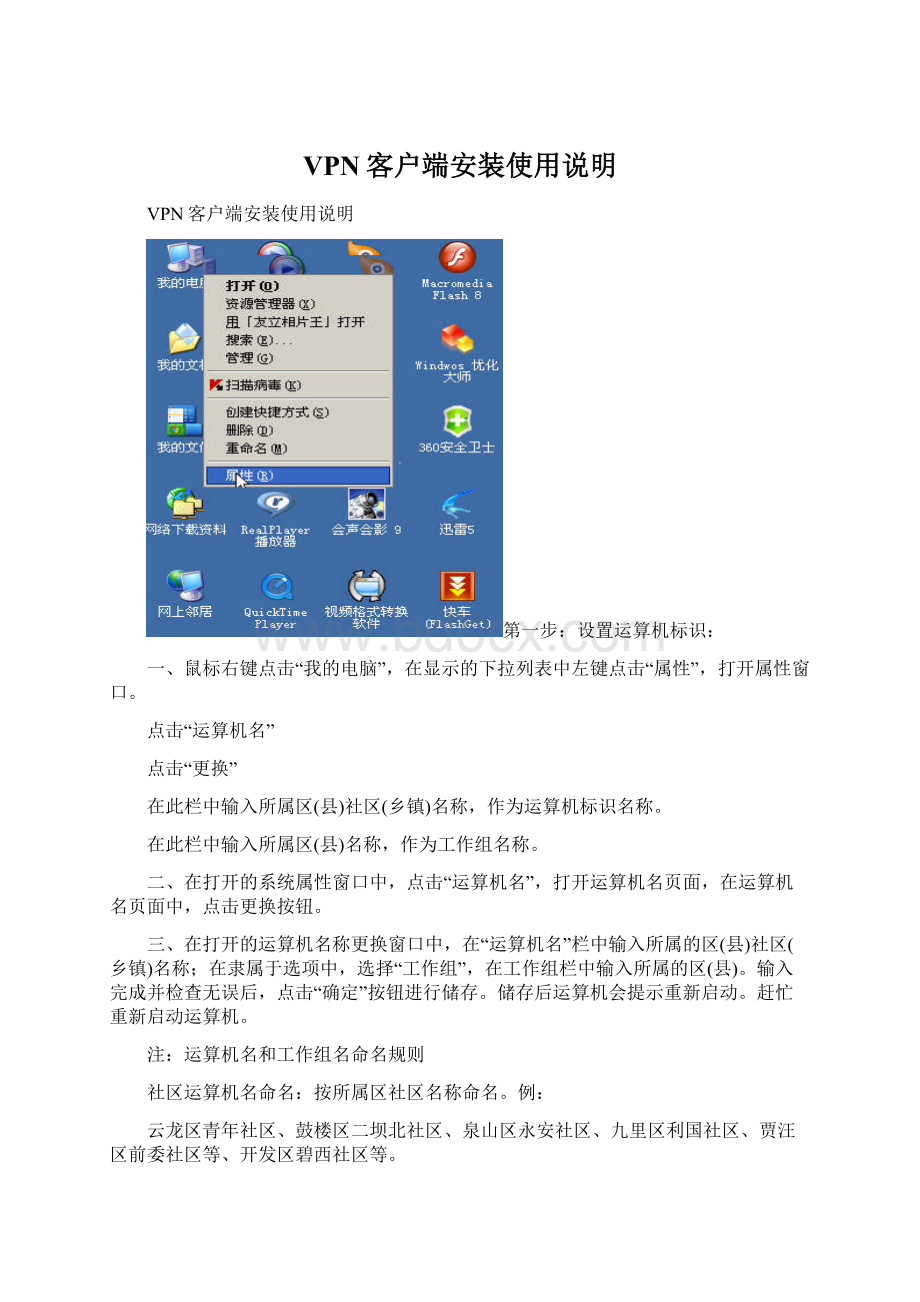
VPN客户端安装使用说明
VPN客户端安装使用说明
第一步:
设置运算机标识:
一、鼠标右键点击“我的电脑”,在显示的下拉列表中左键点击“属性”,打开属性窗口。
点击“运算机名”
点击“更换”
在此栏中输入所属区(县)社区(乡镇)名称,作为运算机标识名称。
在此栏中输入所属区(县)名称,作为工作组名称。
二、在打开的系统属性窗口中,点击“运算机名”,打开运算机名页面,在运算机名页面中,点击更换按钮。
三、在打开的运算机名称更换窗口中,在“运算机名”栏中输入所属的区(县)社区(乡镇)名称;在隶属于选项中,选择“工作组”,在工作组栏中输入所属的区(县)。
输入完成并检查无误后,点击“确定”按钮进行储存。
储存后运算机会提示重新启动。
赶忙重新启动运算机。
注:
运算机名和工作组名命名规则
社区运算机名命名:
按所属区社区名称命名。
例:
云龙区青年社区、鼓楼区二坝北社区、泉山区永安社区、九里区利国社区、贾汪区前委社区等、开发区碧西社区等。
2、办事处运算机命名:
按所属区办事处名称命名。
例:
云龙区青年办事处、鼓楼区牌楼办事处、泉山区永安办事处、九里区火花办事处、贾汪区老矿办事处、开发区东环办事处等。
3、乡镇运算机命名:
按所属县(市)乡镇名称命名。
例:
丰县华山镇、沛县大屯镇、铜山县何桥镇、睢宁县睢城镇、邳州市运河镇、新沂市王庄镇等。
4、办事处或乡镇实行运算机集中治理的命名:
按所属区(县)办事处(乡镇)序列号命名。
序列号为2位数,起始号为01。
例:
贾汪区老矿办事处01、贾汪区老矿办事处02……以此类推。
5、县(区)就业服务机构运算机命名:
按所属县(区)科室(股)序列号命名。
例:
云龙区职介中心01、云龙区职介中心02……以此类推。
铜山县失业保险01、铜山县失业保险02……以此类推。
运算机的命名必须严格遵循命名规则,只有符合命名规则的运算机才能申请开通VPN,若运算机不按命名规则命名或不命名,在申请VPN开通时,将不予开通。
第二步:
下载VPN用户登录客户端软件
一、打开扫瞄器,在扫瞄器的地址栏中输入FTP:
//218.3.207.189,进入下载页面。
用“复制”、“粘贴”的方法,下载该文件夹到本地运算机的硬盘。
用“复制”、“粘贴”的方法,下载该文件到本地运算机的硬盘并解压缩。
二、下载VPN用户登录客户端软件。
在下载页面里,能够从下列两个文件中任意下载一个到本地运算机的硬盘:
1、VPN用户登录客户端文件夹。
该文件夹中包含VPN用户登录客户端软件、VPN客户端安装使用讲明等文件。
将该文件夹用“复制”、“粘贴”的方法下载到本地运算机的硬盘。
2、VPN用户登录客户端.rar。
该文件里包含VPN用户登录客户端软件、VPN客户端安装使用讲明等文件。
该文件是压缩文件,下载后必须进行解压缩。
将该文件用“复制”、“粘贴”的方法下载到本地运算机的硬盘,对该文件进行解压缩。
上述两个VPN用户登录客户端软件,第2种下载速度较快。
第三步:
安装VPN用户登录客户端软件
打开VPN用户登录客户端软件文件夹,双击Setup.exe文件运行安装程序。
二、当显现VPN用户登录客户端安装界面时,点击“下一步”、“下一步”,直至完成为止。
三、点击完成,VPN用户登录客户端软件安装完成。
第四步:
VPN用户登录客户端设置
一、双击桌面“VPN用户登录客户端”图标,打开登录界面。
二、在登录界面中对VPN用户登录参数进行设置。
网关端口为:
9000
点击该按键进行登录注册。
1、本机地址:
点击本机地址栏右侧向下的箭头,选择本机地址。
通常情形下应该只有一个地址,如果显现了2个地址,一样选择第2个(下面的)地址。
2、远端网关:
在无故网关栏中输入:
218.3.207.189。
3、网关端口:
网关端口为默认9000。
上述3项选择完成并确保无误后点击“注册”按键,进入用户注册页面。
进行用户注册。
点击“注册”按键后,会显现用户注册页面,进行用户注册。
1、本机地址:
点击本机地址栏右侧向下的箭头,选择本机地址。
通常情形下应该只有一个地址,如果显现了2个地址,一样选择第2个(下面的)地址。
2、用户名:
一律用运算机的命名名称作为用户名。
3、口令:
用户能够自定义口令,口令能够是阿拉伯数字、英文字母、数字和字母混合。
口令必须输入两遍,同时必须相同,否则无法进行注册。
注:
用户必须牢记注册时的用户名和口令,今后每次登录时,都要求录入用户名和口令。
点击该键进行注册。
输入无误后点击“注册”按键,进行注册。
当显现下面的界面时,讲明差不多成功地进行了注册。
第五步:
通知治理员进行审核。
当用户注册后,请赶忙拨打电话通知治理员进行审核。
电话号码:
85805727。
注:
审核时用户需要注意的事项:
1、治理员审核时,如果用户的运算机命名不规范或注册用户名不规范,将可不能通过审核,用户必须按要求重新命名运算机名和注册用户名。
2、用户在拨通治理员电话时,运算机必须联网。
治理员在审核通过的同时,将通过网络对申请的用户颁发VPN的客户端证书。
第六步:
连接VPN
一、在登录界面中选择正确的本机地址,输入正确的远端网关、用户名和口令,当选择和输入无误后,点击“登录”按键,连接VPN。
二、当显现下面界面时,讲明VPN差不多连接。
三、VPN用户登录客户端的简单操作:
鼠标箭头对准蓝条后点击右键,显现菜单。
1、鼠标箭头对准蓝条后点击右键,会显现一个菜单。
点击菜单中的选项可实现下列功能:
查看:
能够显示出VPN的配置,如下图:
启动:
用于重新启动VPN客户端的连接。
停止:
用于停止VPN客户端的连接。
2、鼠标左键点击系统后,会显现菜单如下图:
鼠标箭头对准后点击左键,显现菜单。
点击菜单中的选项可实现下列功能:
修改口令:
进入用户修改口令界面,供用户对原设置的口令进行修改。
退出:
停止VPN的连接并退出VPN的客户端登录界面。
第七步:
登录《就业治理信息系统》
当VPN用户登录客户端连接后,双击就业治理信息系统图标,能够进入就业治理信息系统。
登录就业治理信息系统时,请注意修改应用服务器的地址。
应用服务器地址:
192.168.90.15192.168.90.16192.168.90.17192.168.90.18
192.168.90.9192.168.90.10192.168.90.11192.168.90.12
第八步:
《就业治理信息系统》和VPN的退出。
退出时请按下列步骤执行:
1、关闭并退出《就业治理信息系统》;
2、停止VPN的连接,退出VPN用户登录客户端界面。
其它:
一、VPN用户登录客户端软件适用于Windows2000、WindowsXP等操作系统。
二、新的VPN用户登录客户端安装后,可将原先CheckPointVPN-1SecuRemote的VPN客户端卸载(不是删除)。